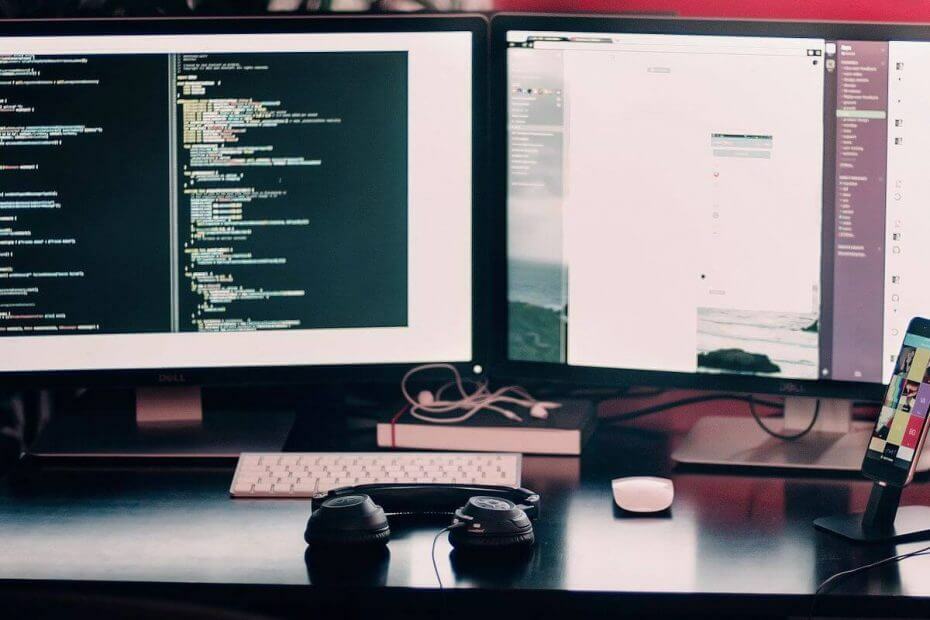
Tento softvér udrží vaše ovládače v činnosti a zaistí tak bezpečnosť pred bežnými chybami počítača a zlyhaním hardvéru. Skontrolujte všetky svoje ovládače teraz v 3 jednoduchých krokoch:
- Stiahnite si DriverFix (overený súbor na stiahnutie).
- Kliknite Spustite skenovanie nájsť všetky problematické ovládače.
- Kliknite Aktualizácia ovládačov získať nové verzie a vyhnúť sa poruchám systému.
- DriverFix bol stiahnutý používateľom 0 čitateľov tento mesiac.
Ak vás zaujíma, ako v Google Docs zväčšiť menštruáciu, ste na správnom mieste. Pretože množstvo používateľov uviedlo, že veľkosť obdobia v Dokumentoch Google nie je taká zrejmá, ako je potrebné, náš tím vykonal požadovaný prieskum na vyriešenie tohto problému.
Toto je skutočne nepríjemný problém, s ktorým sa musíte stretnúť, a ešte viac sa vás dotkne, ak na napísanie svojho projektu alebo eseje do školy alebo do práce používate službu Dokumenty Google. Ak v uvedených situáciách nebudete mať na konci každej vety zjavné obdobie, môže to čitateľovi spôsobiť ťažkosti.
Z týchto dôvodov v dnešnom článku preskúmame najlepšie spôsoby riešenia tejto problematiky. Po prečítaní týchto metód budete mať všetky nástroje, ktoré potrebujete, aby ste sa v budúcnosti tomuto problému vyhli. Čítajte ďalej a dozviete sa viac.
Ako zväčším menštruáciu v Dokumentoch Google?
1. Ručne zmeňte veľkosť písma pre každé z týchto období
Poznámka:Ak chcete použiť túto metódu, budete mať k dispozícii dve možnosti - upraviť každú bodku tak, ako je napísaná, alebo upraviť každú bodku po dokončení písania obsahu.
Prvá možnosť bude vyžadovať, aby ste po každom období zmenili veľkosť písma na veľkosť textu, takže podľa môjho názoru je lepšie po dokončení textu vykonať celý rozsah zmien veľkosti písma.
Táto metóda sa uplatňuje, iba ak nemáte k dispozícii veľmi veľký text. Postupujte podľa nasledujúcich krokov:
- Vo vnútri vášho Google Dokumenty stránka -> vyberte každé z období, ktoré chcete upraviť.
- Po dokončení výberu -> kliknite na Veľkosť písma tlačidlo -> vyberte hodnotu, ktorá vyhovuje vášmu textu.
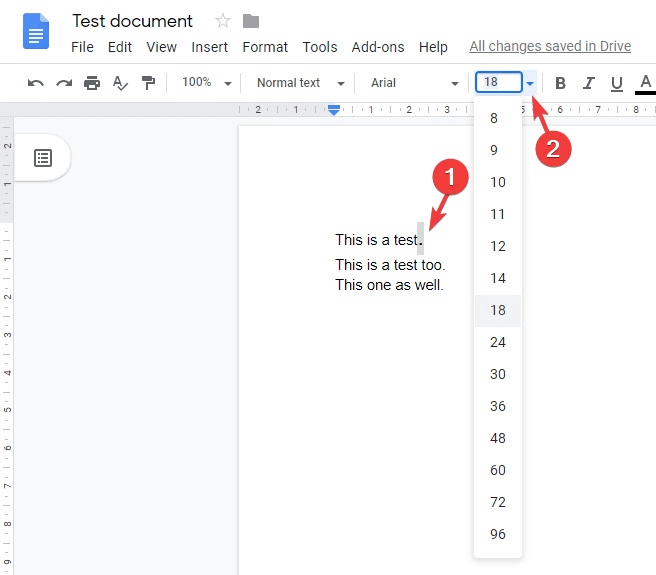
- Ak je váš text pre túto metódu príliš veľký, postupujte podľa nasledujúceho.
Chcete vytvoriť úžasné hranice v Dokumentoch Google? S týmto sprievodcom je to veľmi jednoduché!
2. Zmeňte štýl písma vo svojich dokumentoch Google
Poznámka:Aj keď táto metóda zväčší periódy textu, použije sa iba v prípade, že nemáte stanovené požiadavky týkajúce sa písma použitého v texte.
- Vyberte text, na ktorý chcete zmeniť štýl písma.
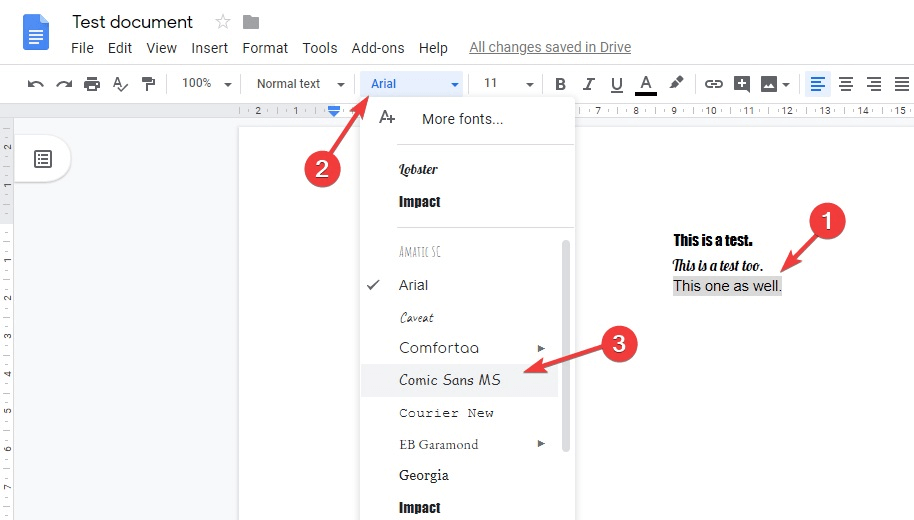
- Kliknite na tlačidlo Štýl písma a vyberte niektorú možnosť zo zoznamu.
3. Pomocou príkazu na klávesnici automaticky vyberte všetky obdobia
- Vo vnútri textu služby Dokumenty Google -> stlačte Ctrl + F klávesmi na klávesnici otvoríte vyhľadávacie pole.
- Zadajte a obdobie vo vyhľadávacom poli.
- Stlačte tlačidlo tri bodky možnosti vyhľadávacieho poľa -> zmeniť veľkosť písma na väčšiu veľkosť -> napísať do Vymeniť s rámčekom -> kliknúť Nahradiť všetko.
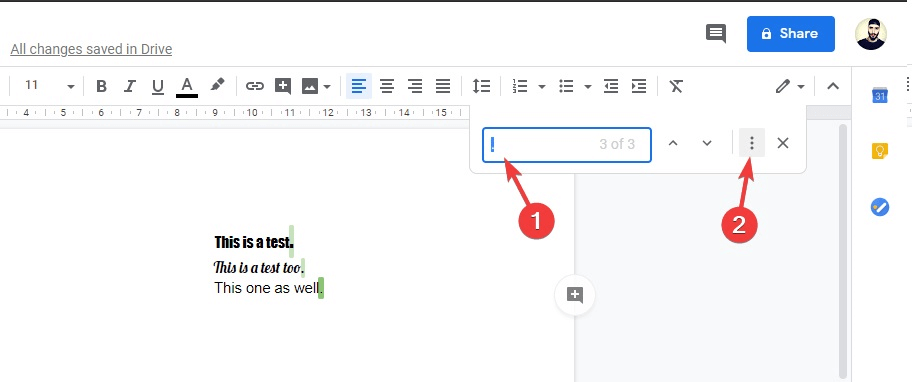
V tomto článku sme preskúmali niektoré z najlepších metód na zväčšenie období v Dokumentoch Google. Ak vám tento sprievodca pomohol, neváhajte nás kontaktovať pomocou sekcie komentárov nižšie.
PREČÍTAJTE SI TIEŽ:
- 3 najlepšie prehliadače, ktoré môžu Dokumenty Google používať v roku 2019
- Čo robiť, ak sa Dokumenty Google neotvoria
- Čo robiť, keď sa dokumenty Google nevytlačia
![Google Play: Chyba pri kontrole aktualizácií [opravené]](/f/a3e8b10bf1cff1de7b7daeb72bb04f7c.jpg?width=300&height=460)

